PAS BRUKERVEILEDNING FOR SENSOR OG KLAGENEMNDSMEDLEM
|
|
|
- Torgrim Bjørnar Henriksen
- 7 år siden
- Visninger:
Transkript
1 PAS BRUKERVEILEDNING FOR SENSOR OG KLAGENEMNDSMEDLEM Versjon 1.14 Utdanningsdirektoratet 4. januar 2011 Versjonsnr og dato Beskrivelse Initialer Versjon 1.12 Fullstendig versjon. aha 25. mai Versjon 1.13 Ajourført med endringer knyttet til at sensorhonorarer aha 30. juni ikke kan utbetales som næringsinntekt, men alltid som lønnsinntekt. Versjon januar Endret informasjon om pålogging til PAS. anr PAS Brukerveiledning Side 1 Sensor og klagenemndsmedlem
2 1 GENERELT Om PAS Om dette dokumentet Brukerrettigheter i PAS Innlogging Endre påloggingsinformasjon SENSOR Meny R10 Sensuroversikt (sensors allokeringsliste) Registrere karakterer Sensorhonorar (foreløpig kun for sensorer) KLAGEBEHANDLING Slik finner du klagene i PAS (klagebehandlingen) Statusrapporten viser ferdige og ubehandlete klager Karakterføring ved klagebehandling Rapport etter klagebehandlingen (protokollark) PAS Brukerveiledning Side 2 Sensor og klagenemndsmedlem
3 1 GENERELT 1.1 Om PAS PAS er et internettbasert program som benyttes til planlegging, administrasjon og gjennomføring av sentralt gitte prøver i grunnskole og videregående skole. PAS brukes av administrativt personale og lærere for administrasjon av eksamen, nasjonale prøver, kartleggingsprøver og pilotering av nasjonale prøver. PAS styrer også adgang og rettigheter til PGSsystemene. PAS brukes ikke av kandidater. 1.2 Om dette dokumentet Hensikten med denne dokumentasjonen er å beskrive bruken av PAS for sensorer og klagenemndsmedlemmer. PAS er bygget opp dynamisk slik at det vil være varierende menyer og funksjoner tilgjengelig avhengig av brukerrolle og type prøve. Systemene er under stadig videreutvikling slik at det periodevis kan være avvik mellom dokumentasjonen og det som vises i PAS. 1.3 Brukerrettigheter i PAS Som nevnt styres tilgangene etter brukerrolle og prøvetype. Følgende brukerroller er aktuelle for sensorer og klagenemndsmedlemmer: Sensor Klagenemndsmedlem Følgende prøvetyper er i bruk ved eksamen: EG EV VO Eksamen grunnskole Eksamen videregående skole Eksamen voksne grunnskole PAS Brukerveiledning Side 3 Sensor og klagenemndsmedlem
4 1.4 Innlogging Gå inn på adressen: Logg inn med tildelt brukernavn og passord. Har du glemt brukernavnet og/eller passord kan du be om et nytt ved å klikke på den blå lenken: Glemt passord?. Lenken kan også brukes hvis du ønsker å endre noe av brukerpåloggingen din Endre påloggingsinformasjon PAS Brukerveiledning Side 4 Sensor og klagenemndsmedlem
5 Du må nå skrive inn ønsket brukernavn, passord og velge et kontrollspørsmål med svar, følg instruksjonen i skjermbildet. Ønsker du å beholde samme brukernavn etc som tidligere, skriver du inn disse. Når påloggingsinformasjonen er lagret, må du samtykke i at du godtar regler for Personopplysninger og Behandlingsansvar i henhold til lovverket. Når dette er gjort, blir du gitt tilgang til PAS. 2 SENSOR 2.1 Meny Etter pålogging vil sensor møte følgende meny: PAS Brukerveiledning Side 5 Sensor og klagenemndsmedlem
6 Øverst under det blå feltet velges hhv Prøvetype, Prøveperiode, Rolle og Målform. Valg av funksjon skjer fra den grå menyen til venstre i bildet (denne er også synlig i alle underliggende funksjoner). Ved å velge Startside kommer du alltid tilbake til menysiden. For å logge ut av systemet trykker du på Logg ut øverst i høyre hjørne. Under Brukere og tilgang kan du velge bildet Brukerprofil for å se og eventuelt endre på en del brukeropplysninger. 2.2 R10 Sensuroversikt (sensors allokeringsliste) Valget R10 Sensuroversikt i venstremenyen viser hvilke prøvekoder og kandidatgrupper du skal sensurere. Øverste del av bildet viser hvilke kandidatgrupper du er 1. sensor for og informasjon om din medsensor, nederste del av bildet viser grupper du er 2. sensor for og informasjon om medsensor for disse kandidatene. 2.3 Registrere karakterer Dette er det viktigste arbeidsbildet for sensor. Her vises oversikt over kandidater, her kan eksamensoppgaven og digitale besvarelser lastes ned og her skal karakterforslag og senere endelige karakterer registreres. Velg først prøvekode, skole og prøvegruppe fra nedtrekksboksene og trykker SØK. Bildet blir da seende slik ut: PAS Brukerveiledning Side 6 Sensor og klagenemndsmedlem
7 Ved å klikke på + (pluss)-tegnene for hhv Medsensor informasjon og lenker til oppgaver og Gruppenavn vil bildet se noenlunde slik ut: Øverst vises navn og adresseinformasjon for medsensor. Videre er det lenker til nedlasting av oppgavemateriellet. Nederst i bildet vises følgende informasjon for hver kandidat: o Kandidatnummer o Elektronisk besvarelse. Her vises en eller flere lenker hvis det er levert elektronisk besvarelse. Ved å klikke på disse lenkene hentes besvarelsen. Disse vil som oftest være i PDF-format. o Plagiatkontroll. For de prøvene hvor det er mulig å bestille plagiatkontroll vil det her stå en av følgende statustekster: PAS Brukerveiledning Side 7 Sensor og klagenemndsmedlem
8 Bestill: Plagiatkontroll kan bestilles ved å klikke på lenken. Dersom f.eks. andresensor bestiller plagiatkontroll vil denne også være synlig for førstesensor. Hvis besvarelsen består av flere dokumenter vil det være en bestillingsknapp for hvert dokument. Besvarelser som er levert som en zippet fil kan ikke sendes til plagiatkontroll. Til vurdering: Dette indikerer at besvarelsen er sendt til analyse. Det vil kunne ta opptil 1 døgn før besvarelsen er analysert og resultat foreligger. Se resultat (n %): Her er det kommet rapport tilbake og ved å klikke på linken vil rapporten vises. Det er viktig å være klar over at rapporten bare gir en indikasjon på mulig plagiat og at dette ikke kan avgjøres ved disse rapportene alene. Ingen sannsynlige plagiat funnet: Når programmet ikke finner indikasjon på plagiat vil det heller ikke komme noen rapport. Også dette må bare tolkes som en indikasjon og ikke som et endelig bevis for at det ikke foreligger plagiat. Feil ved rapporten: Denne statusen viser når programmet av ulike tekniske grunner ikke klarer å analysere besvarelsen og levere en rapport tilbake. Dette kan skje ved tekniske feil eller fordi filen er på et format som ikke kan tolkes av plagiatprogrammet (for eksempel en zippet fil). o o o Karakterforslag/Endelig karakter: Sensor får tilgang til en av nedtrekksboksene, avhengig av om han/hun er førstesensor eller andresensor for gruppen. Karakterforslag settes ved å velge karakter. Dersom det mangler besvarelse fra en kandidat velges MB (Mangler besvarelse). Karakterforslagene lagres automatisk. Når det er satt karakterforslag (eller evt. MB ) på samtlige kandidater i gruppen, bekreftes og låses forslagene for gruppen ved å klikke på knappen Bekreft og godkjenn karakterforslag. Antall karakterforslag danner også grunnlag for beregning av sensurhonorar. Først etter at sensurregionsansvarlig fylkesmann har åpnet for fellessensur vil sensor få anledning til å se medsensor sine karakterforslag og det blir tilgjengelig en kolonne for å registrere endelige karakterer. Når alle karakterer er satt, skal disse bekreftes ved å trykke på Bekreft og godkjenn karakter. Dersom du har bekreftet og godkjent karakterer for en gruppe, og i etterkant oppdager feil, må du kontakte sensuransvarlig fylkesmann for å få rettet dette. Telefonsensur Telefonsensur gjelder få sensorer og er alltid avtalt på forhånd. Dersom du skal ha telefonsensur, må du kontakte sensuransvarlig fylkesmann for å avtale dato for setting av endelig karakter (fellessensur). Hovedmål: Her vises om eleven er registrert med bokmål eller nynorsk som hovedmål. PAS Brukerveiledning Side 8 Sensor og klagenemndsmedlem
9 2.4 Sensorhonorar (foreløpig kun for sensorer) NB: Merk at denne funksjonen foreløpig kun gjelder for sensur og ikke for honorarutbetaling etter klagebehandling (klagenemndsmedlem). Grunnlag for utbetaling av sensorhonorar genereres automatisk fra PAS på grunnlag av antall sensurerte besvarelser hvor sensor har satt karakterforslag og hvor endelig karakter er bekreftet og godkjent på kandidaten. Merk at alle karakterer må være satt og blitt bekreftet og godkjent før regningen genereres. Hvis besvarelser mangler, settes karakteren MB (mangler besvarelse). For å generere utbetalingsgrunnlaget velger du menypunktet Sensurhonorar i venstremenyen. Ved å trykke på lenken Vis, får du se forhåndsvisning av regningen. Eventuelle manglende opplysninger må føyes til eller korrigeres av sensor. For de som har fungert som sensor tidligere, er det viktig å kontrollere bankkontonummer og skattekommune. Videre må sensor ajourføre opplysninger om skattetabell, skatteprosent og om skattekort vil bli forevist ved innlevering av honorarregningen. Når endringene er gjort og lagret, kan du forhåndsvise honorarregningen din. Forhåndsvisningen vil inneholde et vannmerke og er ikke gyldig som regning. PAS Brukerveiledning Side 9 Sensor og klagenemndsmedlem
10 Sensorhonorar alltid vil bli utbetalt og innberettet som lønnsinntekt. Eventuelle krav om å få inntekten regnet som næringsinntekt for selvstendig næringsdrivende må tas opp direkte med Skatteetaten. Hvis du ikke er helt ferdig med utfyllingen, kan du velge å fortsette utfyllingen senere. Anser du deg som ferdig, trykker du på Ja, skriv ut og lås regningen. Endelig honorarregning blir nå lagret i PAS og kan ikke endres. Skulle du oppdage at det er feilføringer eller lignende, må sensurregionsansvarlig fylkesmann eventuelt gjøre disse endringene. Hver honorarregning vil fortløpende få et eget serienummer. Dersom en regning skrives ut av sensurregionsansvarlig i etterkant, vil denne få et nytt serienummer og gammel honorarregning må makuleres. Sensurregionsansvarlig fylkesmann avgjør om du selv skal skrive ut regningen og levere til sensurregionsansvarlig, eller om dette blir gjort av fylkesmannen. Eventuelle tillegg (porto, etc) som krever bilag skal føres på reiseregning, dvs. utenom PAS. Det kreves ikke underskrift fra sensor på honorarregningen når den er fylt ut elektronisk ved hjelp av PAS. PAS Brukerveiledning Side 10 Sensor og klagenemndsmedlem
11 3 KLAGEBEHANDLING Karaktersettingen i PAS ved klagebehandling foregår ikke på same måten som karaktersetting ved primærsensur. Klagenemndsmedlemmene er oppnevnt til å behandle klager i spesifikke prøvekoder. Men siden noen nemndsmedlemmer også vil kunne bli forespurt om å behandle klager i andre prøvekoder enn den/de prøvekodene de ble oppnevnt i, er PAS tilrettelagt slik at alle klagebehandlere har tilgang til alle klagene i samtlige prøvekoder. Hovedmenyen for klagenemndsmedlem har to valg, Brukerprofil og Registrere klagekarakter. For navigering i bildet, se punktet om menyen tidligere i veiledningen. Dersom du har vært oppnevnt som sensor tidligere, vil du under menyen Rolle både finne valget sensor og klagenemndsmedlem, du skal velge rollen klagenemndsmedlem. Du må i tillegg velge riktig prøvetype og prøveperiode. 3.1 Slik finner du klagene i PAS (klagebehandlingen) Alle klager er registrerte i PAS, både for de papirbaserte og for de IKT-baserte besvarelsene. For å kunne begynne klagebehandlingen, velger du menypunktet Registrere klagekarakter. Her kan du enten velge aktuell prøvekode og Søk eller du kan velge Se alle som viser alle prøvekodene hvor fylkesmannen er ansvarlig for klagebehandling. Bildet viser antall klager totalt i prøvekoden, antall ferdigbehandlete klager, antall gjenstående klager og i tillegg valget Statusrapport. PAS Brukerveiledning Side 11 Sensor og klagenemndsmedlem
12 3.2 Statusrapporten viser ferdige og ubehandlete klager Ved å trykke på valget Statusrapport, får du opp en todelt rapport for den valgte prøvekoden. Den første delen viser oversikt over ferdigbehandlete klager. Denne delen vil etter endt klagebehandling i prøvekoden fungere som protokollark og vise hvilke klager som er behandlet av de forskjellige nemndene. Den andre delen av rapporten viser gjenstående klager i prøvekoden. Her vil det til enhver tid fremgå hvilke klager som ikke er behandlet. PAS Brukerveiledning Side 12 Sensor og klagenemndsmedlem
13 3.3 Karakterføring ved klagebehandling Når du skal starte karakterføringen, trykker du på aktuell prøvekode i oversiktsbildet. Du får da opp detaljbildet for klagebehandlingen som vist i figur. I dette bildet skriver du først inn kandidatnummer for klagen du skal behandle og velger Søk. Deretter velger du nemndmedlemmene som har behandlet klagen. (Klager på grunnskoleeksamen skal behandles av 3 klagenemndsmedlemmer, mens klager i videregående opplæring vanligvis bare skal behandles av 2 klagenemndsmedlemmer.) PAS Brukerveiledning Side 13 Sensor og klagenemndsmedlem
14 Valgt kandidat er nå hentet fram i bildet slik at klagenemnda kan registrere endelig karakter og skrive inn nemndas begrunnelse. Deretter skal den registrerte karakteren bekreftes og godkjennes. Når dette er gjort blir karakter og begrunnelse tilgjengelig for skoleadministrator. (Forslag til begrunnelse og karakterforslag skal ikke føres i PAS.) Ved å velge Skriv ut til høyre i bildet, genereres en rapport med resultatet av klagebehandlingen med begrunnelse for den aktuelle kandidaten. PAS Brukerveiledning Side 14 Sensor og klagenemndsmedlem
15 3.4 Rapport etter klagebehandlingen (protokollark) Etter endt klagebehandling fungerer første del av rapporten Oppfølging klagebehandling som protokollark (jf avsnittet om Statusrapporten tidligere i veiledningen). Denne rapporten viser resultatet av klagebehandlingen for de forskjellige klagenemndene. PAS Brukerveiledning Side 15 Sensor og klagenemndsmedlem
PAS BRUKERVEILEDNING FOR SENSOR OG KLAGENEMNDSMEDLEM
 PAS BRUKERVEILEDNING FOR SENSOR OG KLAGENEMNDSMEDLEM Versjon 1.18 - Bokmål Utdanningsdirektoratet 26. juni 2012 Versjonsnr og dato Beskrivelse Initialer Versjon 1.12 Fullstendig versjon. aha 25. mai 2010
PAS BRUKERVEILEDNING FOR SENSOR OG KLAGENEMNDSMEDLEM Versjon 1.18 - Bokmål Utdanningsdirektoratet 26. juni 2012 Versjonsnr og dato Beskrivelse Initialer Versjon 1.12 Fullstendig versjon. aha 25. mai 2010
PAS BRUKARRETTLEIING FOR SENSOR OG KLAGENEMNDSMEDLEM
 PAS BRUKARRETTLEIING FOR SENSOR OG KLAGENEMNDSMEDLEM Versjon 1.18 - Nynorsk Utdanningsdirektoratet 26. juni 2012 Versjon nr og dato Forklaring Initialar Versjon 1.12 Fullstendig versjon. aha 25. mai 2010
PAS BRUKARRETTLEIING FOR SENSOR OG KLAGENEMNDSMEDLEM Versjon 1.18 - Nynorsk Utdanningsdirektoratet 26. juni 2012 Versjon nr og dato Forklaring Initialar Versjon 1.12 Fullstendig versjon. aha 25. mai 2010
PAS/PGS - EKSAMEN BRUKERVEILEDNING FOR SKOLEN
 PAS/PGS - EKSAMEN BRUKERVEILEDNING FOR SKOLEN Versjon 1.24 - Bokmål Utdanningsdirektoratet 23. september 2011 Dato og versjonsnr Beskrivelse Initialer Versjon 1.17 Fullstendig for eksamen. Beskrivelse
PAS/PGS - EKSAMEN BRUKERVEILEDNING FOR SKOLEN Versjon 1.24 - Bokmål Utdanningsdirektoratet 23. september 2011 Dato og versjonsnr Beskrivelse Initialer Versjon 1.17 Fullstendig for eksamen. Beskrivelse
PAS/PGS - EKSAMEN BRUKERVEILEDNING FOR SKOLEN
 PAS/PGS - EKSAMEN BRUKERVEILEDNING FOR SKOLEN Versjon 1.30 - Bokmål Utdanningsdirektoratet 10. mars 2015 Dato og versjonsnr Beskrivelse Initialer Versjon 1.17 Fullstendig for eksamen. Beskrivelse for andre
PAS/PGS - EKSAMEN BRUKERVEILEDNING FOR SKOLEN Versjon 1.30 - Bokmål Utdanningsdirektoratet 10. mars 2015 Dato og versjonsnr Beskrivelse Initialer Versjon 1.17 Fullstendig for eksamen. Beskrivelse for andre
PAS/PGS - EKSAMEN BRUKERVEILEDNING FOR SKOLEN
 PAS/PGS - EKSAMEN BRUKERVEILEDNING FOR SKOLEN Versjon 1.27 - Bokmål Utdanningsdirektoratet 30. oktober 2013 Dato og versjonsnr Beskrivelse Initialer Versjon 1.17 Fullstendig for eksamen. Beskrivelse for
PAS/PGS - EKSAMEN BRUKERVEILEDNING FOR SKOLEN Versjon 1.27 - Bokmål Utdanningsdirektoratet 30. oktober 2013 Dato og versjonsnr Beskrivelse Initialer Versjon 1.17 Fullstendig for eksamen. Beskrivelse for
IKT BASERT EKSAMEN VÅREN 2009 BRUKERVEILEDNING FOR EKSAMENSANSVARLIG. Bokmål
 IKT BASERT EKSAMEN VÅREN 2009 BRUKERVEILEDNING FOR EKSAMENSANSVARLIG versjon 2, vår 2009 Bokmål 1. Forberedelse... 2 2. Pålogging... 3 3. Identifisering/dagspassord... 5 4. Last ned oppgavene for prøvegruppen...
IKT BASERT EKSAMEN VÅREN 2009 BRUKERVEILEDNING FOR EKSAMENSANSVARLIG versjon 2, vår 2009 Bokmål 1. Forberedelse... 2 2. Pålogging... 3 3. Identifisering/dagspassord... 5 4. Last ned oppgavene for prøvegruppen...
PAS/PGS - EKSAMEN BRUKERVEILEDNING FOR SKOLEN
 PAS/PGS - EKSAMEN BRUKERVEILEDNING FOR SKOLEN Versjon 1.29 - Bokmål Utdanningsdirektoratet 25. april 2014 Dato og versjonsnr Beskrivelse Initialer Versjon 1.17 Fullstendig for eksamen. Beskrivelse for
PAS/PGS - EKSAMEN BRUKERVEILEDNING FOR SKOLEN Versjon 1.29 - Bokmål Utdanningsdirektoratet 25. april 2014 Dato og versjonsnr Beskrivelse Initialer Versjon 1.17 Fullstendig for eksamen. Beskrivelse for
PAS/PGS BRUKERVEILEDNING FOR SKOLEN
 PAS/PGS BRUKERVEILEDNING FOR SKOLEN Versjon 1.23 - Bokmål Utdanningsdirektoratet 10. mai 2011 Dato og versjonsnr Beskrivelse Initialer Versjon 1.17 Fullstendig for eksamen. Beskrivelse for andre prøvetyper
PAS/PGS BRUKERVEILEDNING FOR SKOLEN Versjon 1.23 - Bokmål Utdanningsdirektoratet 10. mai 2011 Dato og versjonsnr Beskrivelse Initialer Versjon 1.17 Fullstendig for eksamen. Beskrivelse for andre prøvetyper
Dette er en presentasjon som viser hvordan den nye tjenesten ser ut for deg som jobber med eksamen i kommunen.
 Utdanningsdirektoratet innfører ny tjeneste for å administrere eksamen på www.udir.no. Den nye tjenesten åpner for påmelding av kandidater til grunnskoleeksamen 11. januar 2016. Tjenesten erstatter Prøveadministrasjonssystemet
Utdanningsdirektoratet innfører ny tjeneste for å administrere eksamen på www.udir.no. Den nye tjenesten åpner for påmelding av kandidater til grunnskoleeksamen 11. januar 2016. Tjenesten erstatter Prøveadministrasjonssystemet
Nyhetsbrev, utviklingsbloggen #udirbeta og masseutsendinger.
 Utdanningsdirektoratet innfører en ny tjeneste for å administrere eksamen på www.udir.no. Den nye tjenesten åpnet for påmelding av kandidater til grunnskoleeksamen 11. januar 2016. Tjenesten erstatter
Utdanningsdirektoratet innfører en ny tjeneste for å administrere eksamen på www.udir.no. Den nye tjenesten åpnet for påmelding av kandidater til grunnskoleeksamen 11. januar 2016. Tjenesten erstatter
PAS/PGS BRUKERVEILEDNING FOR SKOLEN
 PAS/PGS BRUKERVEILEDNING FOR SKOLEN Versjon 1.22 - Bokmål Utdanningsdirektoratet 13. april 2011 Dato og versjonsnr Beskrivelse Initialer Versjon 1.17 18. mai 2010. Versjon 1.18 8. september 2010 Versjon
PAS/PGS BRUKERVEILEDNING FOR SKOLEN Versjon 1.22 - Bokmål Utdanningsdirektoratet 13. april 2011 Dato og versjonsnr Beskrivelse Initialer Versjon 1.17 18. mai 2010. Versjon 1.18 8. september 2010 Versjon
Brukerveiledning. for sensor
 Brukerveiledning for sensor 1 Innholdsfortegnelse Innledning Endre profil Hjelp Sensur Arbeidsflyt for sensor Invitasjon Informasjon Din vurdering Felles vurdering Startside for vurdering Vurdér en prøve
Brukerveiledning for sensor 1 Innholdsfortegnelse Innledning Endre profil Hjelp Sensur Arbeidsflyt for sensor Invitasjon Informasjon Din vurdering Felles vurdering Startside for vurdering Vurdér en prøve
PAS/PGS BRUKERVEILEDNING FOR PRØVER Nasjonale prøver Kartleggingsprøver Karakterstøttende prøver Læringsstøttende prøver
 PAS/PGS BRUKERVEILEDNING FOR PRØVER Nasjonale prøver Kartleggingsprøver Karakterstøttende prøver Læringsstøttende prøver Utdanningsdirektoratet, oktober 201 3 1 GENERELT... 4 1.1 IP adresser og tekniske
PAS/PGS BRUKERVEILEDNING FOR PRØVER Nasjonale prøver Kartleggingsprøver Karakterstøttende prøver Læringsstøttende prøver Utdanningsdirektoratet, oktober 201 3 1 GENERELT... 4 1.1 IP adresser og tekniske
PAS/PGS BRUKERVEILEDNING FOR NASJONALE PRØVER OG ELEKTRONISKE KARTLEGGINGSPRØVER
 PAS/PGS BRUKERVEILEDNING FOR NASJONALE PRØVER OG ELEKTRONISKE KARTLEGGINGSPRØVER Versjon 1.03 - Bokmål Utdanningsdirektoratet 14. august 2015 Dato og versjonsnr Versjon 1.00 6. november 2011 Versjon 1.01
PAS/PGS BRUKERVEILEDNING FOR NASJONALE PRØVER OG ELEKTRONISKE KARTLEGGINGSPRØVER Versjon 1.03 - Bokmål Utdanningsdirektoratet 14. august 2015 Dato og versjonsnr Versjon 1.00 6. november 2011 Versjon 1.01
IKT-BASERT EKSAMEN BRUKERVEILEDNING FOR KANDIDAT
 IKT-BASERT EKSAMEN BRUKERVEILEDNING FOR KANDIDAT Versjon 1.16 Utdanningsdirektoratet 12. mars 2015 Innhold 1. Innlogging... 2 2. Innlogging via FEIDE for de skoler bruker dette... 2 3. Identifisering...
IKT-BASERT EKSAMEN BRUKERVEILEDNING FOR KANDIDAT Versjon 1.16 Utdanningsdirektoratet 12. mars 2015 Innhold 1. Innlogging... 2 2. Innlogging via FEIDE for de skoler bruker dette... 2 3. Identifisering...
Nytt eksamensadministrasjonssystem våren 2016
 Nytt eksamensadministrasjonssystem våren 2016 Målsetting Generell praktisk info rundt eksamen/prøver/endring regelverk Bli kjent med det nye prøveadministrasjonssystemet Bli kjent med kommunenes og skoleadministrators
Nytt eksamensadministrasjonssystem våren 2016 Målsetting Generell praktisk info rundt eksamen/prøver/endring regelverk Bli kjent med det nye prøveadministrasjonssystemet Bli kjent med kommunenes og skoleadministrators
IKT-BASERT EKSAMEN BRUKERVEILEDNING FOR KANDIDAT
 IKT-BASERT EKSAMEN BRUKERVEILEDNING FOR KANDIDAT Versjon 1.13 Utdanningsdirektoratet 9. mai 2011 Innhold 1. Innlogging... 2 2. Identifisering (autentisering)... 3 3. Hent eksamensoppgaven... 3 4. Besvar
IKT-BASERT EKSAMEN BRUKERVEILEDNING FOR KANDIDAT Versjon 1.13 Utdanningsdirektoratet 9. mai 2011 Innhold 1. Innlogging... 2 2. Identifisering (autentisering)... 3 3. Hent eksamensoppgaven... 3 4. Besvar
Brukerveiledning. for eksamenskoordinator
 Brukerveiledning for eksamenskoordinator 1 Innhold Innledning Pålogging Epostvarsel ved opprettelse av ny brukerkonto Glemt passord Endre profil Hjelpfunksjonen i Inspera Assessment Hovedansvarlig Oppsett
Brukerveiledning for eksamenskoordinator 1 Innhold Innledning Pålogging Epostvarsel ved opprettelse av ny brukerkonto Glemt passord Endre profil Hjelpfunksjonen i Inspera Assessment Hovedansvarlig Oppsett
NB! Dette brevet kommer i en ny versjon på grunn av en endring under punktet IP-adresser.
 Vår saksbehandler: Åshild Herredsvela Direkte tlf: E-post: Vår dato: 31.03.2009 Deres dato: Vår referanse: 2008/3169 Deres referanse: Til Fylkesmennene Sametinget Utdanningsetatene i fylkeskommunen Kommunene
Vår saksbehandler: Åshild Herredsvela Direkte tlf: E-post: Vår dato: 31.03.2009 Deres dato: Vår referanse: 2008/3169 Deres referanse: Til Fylkesmennene Sametinget Utdanningsetatene i fylkeskommunen Kommunene
Nyhetsbrev, utviklingsbloggen #udirbeta og masseutsendinger. http://udirbeta.udir.no/
 Utdanningsdirektoratet innfører en ny tjeneste for å administrere eksamen på www.udir.no. Den nye tjenesten åpnet for påmelding av kandidater til grunnskoleeksamen 11. januar 2016. Tjenesten erstatter
Utdanningsdirektoratet innfører en ny tjeneste for å administrere eksamen på www.udir.no. Den nye tjenesten åpnet for påmelding av kandidater til grunnskoleeksamen 11. januar 2016. Tjenesten erstatter
Veiledning. Veiledning til innlogging på «Visma Min Side» Sirdal kommune
 Veiledning Veiledning til innlogging på «Visma Min Side» Sirdal kommune Innholdsfortegnelse Slik logger du inn på Visma «Min Side» Sirdal kommune... 2 1. Førstegangspålogging... 2 2. Føre møtegodtgjørelse...
Veiledning Veiledning til innlogging på «Visma Min Side» Sirdal kommune Innholdsfortegnelse Slik logger du inn på Visma «Min Side» Sirdal kommune... 2 1. Førstegangspålogging... 2 2. Føre møtegodtgjørelse...
IKT-BASERT EKSAMEN BRUKERVEILEDNING FOR KANDIDAT
 IKT-BASERT EKSAMEN BRUKERVEILEDNING FOR KANDIDAT Versjon 1.12 Utdanningsdirektoratet 7. februar 2011 Innhold 1. Innlogging... 2 2. Identifisering... 3 3. Hent eksamensoppgaven... 3 4. Besvar oppgaven...
IKT-BASERT EKSAMEN BRUKERVEILEDNING FOR KANDIDAT Versjon 1.12 Utdanningsdirektoratet 7. februar 2011 Innhold 1. Innlogging... 2 2. Identifisering... 3 3. Hent eksamensoppgaven... 3 4. Besvar oppgaven...
Brukerveiledning. Igangsettelse og administrasjon av Elev- og lærerundersøkelsen
 Brukerveiledning Igangsettelse og administrasjon av Elev- og lærerundersøkelsen Innholdsfortegnelse Om bestillingsportalen... 3 Administrere undersøkelse... 4 Ferdigstill undersøkelse... 7 Respondentsider...
Brukerveiledning Igangsettelse og administrasjon av Elev- og lærerundersøkelsen Innholdsfortegnelse Om bestillingsportalen... 3 Administrere undersøkelse... 4 Ferdigstill undersøkelse... 7 Respondentsider...
WISEflow brukerveiledning for sensorer
 WISEflow brukerveiledning for sensorer Version 2.9.0 1 Innholdsfortegnelse Flowoversikt... 3 Flowforsiden... 4 Hvordan laster jeg ned besvarelser?... 6 WISEflow Annotate (sensureringsverktøyet)... 9 Hvordan
WISEflow brukerveiledning for sensorer Version 2.9.0 1 Innholdsfortegnelse Flowoversikt... 3 Flowforsiden... 4 Hvordan laster jeg ned besvarelser?... 6 WISEflow Annotate (sensureringsverktøyet)... 9 Hvordan
Kandidat. Brukerveiledning. Sist oppdatert Denne brukerveiledningen er laget for å forberede eksamensansvarlig og eksamensvakter.
 Kandidat Brukerveiledning Sist oppdatert 26.04.19 Denne brukerveiledningen er laget for å forberede eksamensansvarlig og eksamensvakter. PGS er ment å være så enkelt å forstå for kandidatene at de ikke
Kandidat Brukerveiledning Sist oppdatert 26.04.19 Denne brukerveiledningen er laget for å forberede eksamensansvarlig og eksamensvakter. PGS er ment å være så enkelt å forstå for kandidatene at de ikke
KOM I GANG KOM I GANG MED SIMPLOYER FRA INFOTJENESTER - ANSATTGUIDE
 KOM I GANG KOM I GANG MED SIMPLOYER FRA INFOTJENESTER - ANSATTGUIDE Kom i gang med Simployer 1. Innledning 2. Bruk av systemet? - Pålogging - Informasjon i systemet - Mine oppgaver 4. Søk om fri eller
KOM I GANG KOM I GANG MED SIMPLOYER FRA INFOTJENESTER - ANSATTGUIDE Kom i gang med Simployer 1. Innledning 2. Bruk av systemet? - Pålogging - Informasjon i systemet - Mine oppgaver 4. Søk om fri eller
Brukerveiledning rapportportalen
 Brukerveiledning rapportportalen Versjon: 20.01.2019 Innholdsfortegnelse Forklaring av hovedelementene i skjermbildet... 2 Venstremenyen... 3 Undermenyer... 3 Pin / unpin venstremenyen... 4 Utvalgsmenyen...
Brukerveiledning rapportportalen Versjon: 20.01.2019 Innholdsfortegnelse Forklaring av hovedelementene i skjermbildet... 2 Venstremenyen... 3 Undermenyer... 3 Pin / unpin venstremenyen... 4 Utvalgsmenyen...
Brukerveiledning for praksislærere ved ILP
 Brukerveiledning for praksislærere ved ILP Hvordan registrere praksisvurdering i Wiseflow Se våre nettsider for arbeidsflyt for praksislærere, ofte stilte spørsmål og informasjon om digital innlevering
Brukerveiledning for praksislærere ved ILP Hvordan registrere praksisvurdering i Wiseflow Se våre nettsider for arbeidsflyt for praksislærere, ofte stilte spørsmål og informasjon om digital innlevering
Brukerveiledning digital eksamen via FLOWlock
 Brukerveiledning digital eksamen via FLOWlock For at du skal kunne gjennomføre eksamen digitalt, må følgende være på plass før eksamensstart: - Du må ha et gyldig HVL-brukernavn og passord! - Du må ha
Brukerveiledning digital eksamen via FLOWlock For at du skal kunne gjennomføre eksamen digitalt, må følgende være på plass før eksamensstart: - Du må ha et gyldig HVL-brukernavn og passord! - Du må ha
Veiledning til Expense reiseregning.
 Veiledning til Expense reiseregning. 1. Nederst på siden klikker du på «Til reiseregning». 2. Skriv inn din e-post-adresse og klikk på glemt passord første gang du er på denne siden. 3. Logg på med Brukernavn
Veiledning til Expense reiseregning. 1. Nederst på siden klikker du på «Til reiseregning». 2. Skriv inn din e-post-adresse og klikk på glemt passord første gang du er på denne siden. 3. Logg på med Brukernavn
Kandidat. Brukerveiledning. Denne brukerveiledningen er laget for å forberede eksamensansvarlig og eksamensvakter.
 Kandidat Brukerveiledning Sist oppdatert 6.11.18 Denne brukerveiledningen er laget for å forberede eksamensansvarlig og eksamensvakter. PGS er ment å være så enkelt å forstå for kandidatene at de ikke
Kandidat Brukerveiledning Sist oppdatert 6.11.18 Denne brukerveiledningen er laget for å forberede eksamensansvarlig og eksamensvakter. PGS er ment å være så enkelt å forstå for kandidatene at de ikke
F A G B O K F O R L A G E T S E - P O R T A L
 KOM ME I GANG MED F A G B O K F O R L A G E T S E - P O R T A L BRUKER VE IL EDNING VER SJO N 1.0 INNHOLD Innledning... 2 Forberedelse til nytt skoleår... 2 Første møte med e-portalen... 3 Administrere
KOM ME I GANG MED F A G B O K F O R L A G E T S E - P O R T A L BRUKER VE IL EDNING VER SJO N 1.0 INNHOLD Innledning... 2 Forberedelse til nytt skoleår... 2 Første møte med e-portalen... 3 Administrere
Brukerveiledning for innlevering i WISEflow
 Brukerveiledning for innlevering i WISEflow Denne brukerveiledningen går gjennom de grunnleggende sidene av å levere eksamen i WISEflow. Alle eksamensinnleveringer på MF gjennomføres i WISEflow. Studiekravsinnleveringer
Brukerveiledning for innlevering i WISEflow Denne brukerveiledningen går gjennom de grunnleggende sidene av å levere eksamen i WISEflow. Alle eksamensinnleveringer på MF gjennomføres i WISEflow. Studiekravsinnleveringer
WISEflow brukerveiledning for deltaker
 WISEflow brukerveiledning for deltaker Version 2.9.0 1 Innholdsfortegnelse Deltaker: slik kommer du i gang... 2 Rediger din profil... 3 Flowoversikt... 5 Flowtyper... 6 Flowens tilstand... 6 Hvordan leverer
WISEflow brukerveiledning for deltaker Version 2.9.0 1 Innholdsfortegnelse Deltaker: slik kommer du i gang... 2 Rediger din profil... 3 Flowoversikt... 5 Flowtyper... 6 Flowens tilstand... 6 Hvordan leverer
Veiledning. Veiledning for Portwin installasjonssett 1.0. Skrevet av: Seamless AS Opprettet: Sist endret:
 Veiledning Veiledning for Portwin installasjonssett 1.0 Skrevet av: Seamless AS Opprettet: 12.02.2010 Sist endret: Illustrasjon med data er gjort med tillatelse fra Karmsund Havnevesen IKS ENDRINGER SIDEN
Veiledning Veiledning for Portwin installasjonssett 1.0 Skrevet av: Seamless AS Opprettet: 12.02.2010 Sist endret: Illustrasjon med data er gjort med tillatelse fra Karmsund Havnevesen IKS ENDRINGER SIDEN
Innlogging. Brukerveiledning for innlevering i WISEflow
 Brukerveiledning for innlevering i WISEflow Dette er en brukerveiledning som går gjennom de grunnleggende sidene av å levere eksamen i WISEflow. Alle eksamensinnleveringer på MF gjennomføres i WISEflow.
Brukerveiledning for innlevering i WISEflow Dette er en brukerveiledning som går gjennom de grunnleggende sidene av å levere eksamen i WISEflow. Alle eksamensinnleveringer på MF gjennomføres i WISEflow.
INSPERA- brukerveiledning for student hjemmeeksamen i gruppe
 INSPERA- brukerveiledning for student hjemmeeksamen i gruppe Oppdatert 20. januar 2015 Pålogging Du logger deg på via uia.inspera.no (med vanlig UiA-brukernavn og passord) Du vil få melding om din nettleser
INSPERA- brukerveiledning for student hjemmeeksamen i gruppe Oppdatert 20. januar 2015 Pålogging Du logger deg på via uia.inspera.no (med vanlig UiA-brukernavn og passord) Du vil få melding om din nettleser
F A G B O K F O R L A G E T S E - P O R T A L
 KOM ME I GANG MED F A G B O K F O R L A G E T S E - P O R T A L BRUKER VE IL EDNING VER SJO N 1.60 INNHOLD Innledning... 3 Forberedelse til nytt skoleår... 3 Første møte med e-portalen... 4 Administrere
KOM ME I GANG MED F A G B O K F O R L A G E T S E - P O R T A L BRUKER VE IL EDNING VER SJO N 1.60 INNHOLD Innledning... 3 Forberedelse til nytt skoleår... 3 Første møte med e-portalen... 4 Administrere
Brukerveiledning for Vesuv
 Brukerveiledning for Vesuv Innhold Pålogging... 3 Registrering av ny bruker... 3 Glemt passord... 4 Startsiden... 5 Nytt utbrudd... 6 Nedtrekksmenyer... 6 Obligatoriske felt... 7 Spørsmål vises og fjernes...
Brukerveiledning for Vesuv Innhold Pålogging... 3 Registrering av ny bruker... 3 Glemt passord... 4 Startsiden... 5 Nytt utbrudd... 6 Nedtrekksmenyer... 6 Obligatoriske felt... 7 Spørsmål vises og fjernes...
Brukerveiledning digital eksamen via FLOWlock
 Brukerveiledning digital eksamen via FLOWlock For at du skal kunne gjennomføre eksamen digitalt, må følgende være på plass før eksamensstart: - Du må ha et gyldig HiT-brukernavn og passord! - Du må ha
Brukerveiledning digital eksamen via FLOWlock For at du skal kunne gjennomføre eksamen digitalt, må følgende være på plass før eksamensstart: - Du må ha et gyldig HiT-brukernavn og passord! - Du må ha
Svar: Trykk på den gruppen du ønsker å opprette brukere for. Skriv så antall brukere inn i feltet for: «Antall brukere»
 ELFU FAQ: 1. Hvordan opprettet jeg brukernavn for mine grupper? Svar: Trykk på den gruppen du ønsker å opprette brukere for. Skriv så antall brukere inn i feltet for: «Antall brukere» 2. Jeg har lagt til
ELFU FAQ: 1. Hvordan opprettet jeg brukernavn for mine grupper? Svar: Trykk på den gruppen du ønsker å opprette brukere for. Skriv så antall brukere inn i feltet for: «Antall brukere» 2. Jeg har lagt til
F A G B O K F O R L A G E T S E - P O R T A L
 KOM ME I GANG MED F A G B O K F O R L A G E T S E - P O R T A L BRUKER VE IL EDNING VER SJO N 1.5 INNHOLD Innledning... 2 Forberedelse til nytt skoleår... 2 Første møte med e-portalen... 3 Administrere
KOM ME I GANG MED F A G B O K F O R L A G E T S E - P O R T A L BRUKER VE IL EDNING VER SJO N 1.5 INNHOLD Innledning... 2 Forberedelse til nytt skoleår... 2 Første møte med e-portalen... 3 Administrere
WISEflow brukerveiledning for sensorer
 WISEflow brukerveiledning for sensorer Version 2.9.0 1 Innholdsfortegnelse Flowoversikt... 3 Flowforsiden... 4 Hvordan laster jeg ned besvarelser?... 6 WISEflow Annotate (sensureringsverktøyet)... 9 Hvordan
WISEflow brukerveiledning for sensorer Version 2.9.0 1 Innholdsfortegnelse Flowoversikt... 3 Flowforsiden... 4 Hvordan laster jeg ned besvarelser?... 6 WISEflow Annotate (sensureringsverktøyet)... 9 Hvordan
KSYS brukerveiledning for skole
 Informasjons- og logistikksystem for kulturformidling KSYS brukerveiledning for skole Hver skole har sin egen side i KSYS. Her samles- og oppdateres informasjon om skolen som er viktig i samarbeidet -
Informasjons- og logistikksystem for kulturformidling KSYS brukerveiledning for skole Hver skole har sin egen side i KSYS. Her samles- og oppdateres informasjon om skolen som er viktig i samarbeidet -
INSPERA - brukerveiledning for student hjemmeeksamen
 INSPERA - brukerveiledning for student hjemmeeksamen Oppdatert 20. januar 2015 Pålogging Du logger deg på via uia.inspera.no (med vanlig UiA-brukernavn og passord) 1 Din oversikt over prøver og eksamener
INSPERA - brukerveiledning for student hjemmeeksamen Oppdatert 20. januar 2015 Pålogging Du logger deg på via uia.inspera.no (med vanlig UiA-brukernavn og passord) 1 Din oversikt over prøver og eksamener
Før sensurmøtet. Gå til Klikk på den eksamen som du ønsker å jobbe med. Du kommer da til sensurbunken din.
 Karaktersetting og sensur i DigiEx Du er en av de sensorene som er plukket ut til å være med på å pilotere BIs nye digitale sensurløsning. Denne løsningen vil i fremtiden bli brukt både på tradisjonelle
Karaktersetting og sensur i DigiEx Du er en av de sensorene som er plukket ut til å være med på å pilotere BIs nye digitale sensurløsning. Denne løsningen vil i fremtiden bli brukt både på tradisjonelle
Veiledning i utfylling av reiseregninger i Trøndelag fylkeskommune
 Veiledning i utfylling av reiseregninger i Trøndelag fylkeskommune for Prøvenemder Versjon 1.0 Side 1 av 11 Innholdsfortegnelse 1. Innlogging... 3 2. Hvilke type utlegg/reiseregning skal du registrere?...
Veiledning i utfylling av reiseregninger i Trøndelag fylkeskommune for Prøvenemder Versjon 1.0 Side 1 av 11 Innholdsfortegnelse 1. Innlogging... 3 2. Hvilke type utlegg/reiseregning skal du registrere?...
Brukerveiledning digital eksamen via WISEflow
 Brukerveiledning digital eksamen via WISEflow. For å kunne gjennomføre en skriftlig skoleeksamen i WISEflow, må du ha installert en egen browser i forkant. Du logger deg på via https://uia.wiseflow.dk.
Brukerveiledning digital eksamen via WISEflow. For å kunne gjennomføre en skriftlig skoleeksamen i WISEflow, må du ha installert en egen browser i forkant. Du logger deg på via https://uia.wiseflow.dk.
Veiledning og informasjon om eksamen våren Fauske 25/1 Mosjøen 26/1 Svolvær 28/1 Narvik 29/1
 Veiledning og informasjon om eksamen våren 2016 Fauske 25/1 Mosjøen 26/1 Svolvær 28/1 Narvik 29/1 Program for dagen Presentasjon av ny eksamenstjeneste Skoleadministrator+ Påmelding av fagpersoner Lunsj
Veiledning og informasjon om eksamen våren 2016 Fauske 25/1 Mosjøen 26/1 Svolvær 28/1 Narvik 29/1 Program for dagen Presentasjon av ny eksamenstjeneste Skoleadministrator+ Påmelding av fagpersoner Lunsj
BASIL - Barnehage-Statistikk- InnrapporteringsLøsning
 UTDANNINGSDIREKTORATET BASIL - Barnehage-Statistikk- InnrapporteringsLøsning Brukerveiledning Conexus AS Innholdsfortegnelse BASIL INNLEDNING ÅRSMELDING... 3 Prosessflyt... 4 Statusnivåer på skjema...
UTDANNINGSDIREKTORATET BASIL - Barnehage-Statistikk- InnrapporteringsLøsning Brukerveiledning Conexus AS Innholdsfortegnelse BASIL INNLEDNING ÅRSMELDING... 3 Prosessflyt... 4 Statusnivåer på skjema...
Kandidatmonitor. Brukerveiledning. Sist oppdatert
 Kandidatmonitor Brukerveiledning Sist oppdatert 23.04.18 Kandidatmonitor Brukerveiledning Se kandidatene 1. 2. 3. Logg inn som gruppeansvarlig i pgsa.udir.no og velg Kandidatmonitor. Velg skole, fag og
Kandidatmonitor Brukerveiledning Sist oppdatert 23.04.18 Kandidatmonitor Brukerveiledning Se kandidatene 1. 2. 3. Logg inn som gruppeansvarlig i pgsa.udir.no og velg Kandidatmonitor. Velg skole, fag og
Retningslinjer for gjennomføring av IKT-basert skriftlig eksamen
 Retningslinjer for gjennomføring av IKT-basert skriftlig eksamen Klikk på overskriften du vil lese om Retningslinjer for gjennomføring av IKT-basert skriftlig eksamen... 1 1. Sette PC-en i eksamensmodus...
Retningslinjer for gjennomføring av IKT-basert skriftlig eksamen Klikk på overskriften du vil lese om Retningslinjer for gjennomføring av IKT-basert skriftlig eksamen... 1 1. Sette PC-en i eksamensmodus...
Bruksanvisning hjemmesiden
 Bruksanvisning hjemmesiden Pålogging. Nederst til høyre på hjemmesiden ligger påloggingen. Trykk på «logg inn». Du får opp dette bildet : Fyll inn brukernavn og passord som du har fått tilsendt, og trykk
Bruksanvisning hjemmesiden Pålogging. Nederst til høyre på hjemmesiden ligger påloggingen. Trykk på «logg inn». Du får opp dette bildet : Fyll inn brukernavn og passord som du har fått tilsendt, og trykk
EKSAMENSREGLEMENT VED SKRIFTLIG EKSAMEN VÅREN 2017
 EKSAMENSREGLEMENT VED SKRIFTLIG EKSAMEN VÅREN 2017 Målet med denne rettledningen er å bidra til at eksamen: gjennomføres på en trygg og sikker måte, og under like forhold gjennomføres etter gjeldende lover
EKSAMENSREGLEMENT VED SKRIFTLIG EKSAMEN VÅREN 2017 Målet med denne rettledningen er å bidra til at eksamen: gjennomføres på en trygg og sikker måte, og under like forhold gjennomføres etter gjeldende lover
Sentralt gitt eksamen 2014 Nyhet
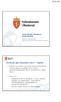 Sentralt gitt eksamen - grunnskolen Fredfoss 7. februar 2014 Vibeke Norheim Holm, Fylkesmannen i Buskerud 06.02.2014 1 Sentralt gitt eksamen 2014 Nyhet Elever og voksne i grunnskolen/grunnskole for voksne
Sentralt gitt eksamen - grunnskolen Fredfoss 7. februar 2014 Vibeke Norheim Holm, Fylkesmannen i Buskerud 06.02.2014 1 Sentralt gitt eksamen 2014 Nyhet Elever og voksne i grunnskolen/grunnskole for voksne
Versjon 1 4.5.2006. Utarbeidet av: Erik Svendsen
 Manual for valg av sidemal, skjule sider i meny, laste opp filer for nedlasting, gjøre sider eller innhold bare tilgjengelig for innlogga brukere,legge inn akronymer/forkortelser og legge inn brukere/brukergrupper.
Manual for valg av sidemal, skjule sider i meny, laste opp filer for nedlasting, gjøre sider eller innhold bare tilgjengelig for innlogga brukere,legge inn akronymer/forkortelser og legge inn brukere/brukergrupper.
Brukerveiledning for standardrapporter av ny type
 Brukerveiledning for standardrapporter av ny type Innhold 1. Endre utvalg ved hjelp av filtre... 1 2. Jobb videre med tallene... 5 3. For brukere med påloggingsrettigheter... 7 Dette er en brukerveiledning
Brukerveiledning for standardrapporter av ny type Innhold 1. Endre utvalg ved hjelp av filtre... 1 2. Jobb videre med tallene... 5 3. For brukere med påloggingsrettigheter... 7 Dette er en brukerveiledning
Kandidatmonitor. Brukerveiledning. Sist oppdatert
 Sist oppdatert 03.05.17 Se kandidatene 1. 2. 3. Logg inn som gruppeansvarlig i pgsa.udir.no og velg Kandidatmonitor. Velg skole, fag og gruppe for å se kandidatene. Kanditatene vises med en status for
Sist oppdatert 03.05.17 Se kandidatene 1. 2. 3. Logg inn som gruppeansvarlig i pgsa.udir.no og velg Kandidatmonitor. Velg skole, fag og gruppe for å se kandidatene. Kanditatene vises med en status for
Eksamenstrekk. VG1-20% av elevene trekkes ut til eksamen VG2 - alle elever trekkes ut til én eksamen VG3 - alle elever skal opp til 4 eksamener
 EKSAMEN 2017 Eksamenstrekk VG1-20% av elevene trekkes ut til eksamen VG2 - alle elever trekkes ut til én eksamen VG3 - alle elever skal opp til 4 eksamener SKRIFTLIG: alle elever skal opp i norsk hovedmål
EKSAMEN 2017 Eksamenstrekk VG1-20% av elevene trekkes ut til eksamen VG2 - alle elever trekkes ut til én eksamen VG3 - alle elever skal opp til 4 eksamener SKRIFTLIG: alle elever skal opp i norsk hovedmål
Manual for innlevering av eksamensbesvarelser på it s learning (ITL)
 Manual for innlevering av eksamensbesvarelser på it s learning (ITL) 1. Først og fremst: start internett og gå til siden www.itslearning.com 2. ITLs eksamensmodul har en egen påloggingsside, du kan altså
Manual for innlevering av eksamensbesvarelser på it s learning (ITL) 1. Først og fremst: start internett og gå til siden www.itslearning.com 2. ITLs eksamensmodul har en egen påloggingsside, du kan altså
F A G B O K F O R L A G E T S E - POR T A L
 KOM ME I GANG MED F A G B O K F O R L A G E T S E - POR T A L BRUKER VE IL EDNING VER SJO N 2.6 INNHOLD Innledning... 3 Forberedelse til nytt skoleår... 3 Første møte med e-portalen... 4 Administrere brukere...
KOM ME I GANG MED F A G B O K F O R L A G E T S E - POR T A L BRUKER VE IL EDNING VER SJO N 2.6 INNHOLD Innledning... 3 Forberedelse til nytt skoleår... 3 Første møte med e-portalen... 4 Administrere brukere...
Brukerveiledning for administrasjonen
 Brukerveiledning for administrasjonen Nedenfor finner du en brukerveiledning for barnehagenmin.no. Barnehagens admin-passord og brukernavn gir adgang til redigeringssidene. Passord må oppbevares på et
Brukerveiledning for administrasjonen Nedenfor finner du en brukerveiledning for barnehagenmin.no. Barnehagens admin-passord og brukernavn gir adgang til redigeringssidene. Passord må oppbevares på et
Fylkesmannen i Møre og Romsdal. Eksamen PAS - PGS. Tone Malme og Annhild Lorentzen Februar 2013
 Eksamen PAS - PGS Tone Malme og Annhild Lorentzen Februar 2013 1 PAS - PGS 1. Presiseringar frå brukarrettleiinga 2. Trekking av fag 3. Påmelding til eksamen Bestilling av prøvemateriell 4. Oppdatering
Eksamen PAS - PGS Tone Malme og Annhild Lorentzen Februar 2013 1 PAS - PGS 1. Presiseringar frå brukarrettleiinga 2. Trekking av fag 3. Påmelding til eksamen Bestilling av prøvemateriell 4. Oppdatering
Startpakka 3D Hurtigguide
 Startpakka 3D Hurtigguide 1 Pålogging... 2 1.1 Minside.kiwi.no... 2 2 Last ned og start av kurs... 3 2.1 Last ned kurs... 3 2.2 Start kurset... 5 2.3 Pålogging til Startpakka... 7 2.4 Spill av kurset...
Startpakka 3D Hurtigguide 1 Pålogging... 2 1.1 Minside.kiwi.no... 2 2 Last ned og start av kurs... 3 2.1 Last ned kurs... 3 2.2 Start kurset... 5 2.3 Pålogging til Startpakka... 7 2.4 Spill av kurset...
Eksamenstrekk. VG1-20% av elevene trekkes ut til eksamen VG2 - alle elever trekkes ut til én eksamen VG3 - alle elever skal opp til 4 eksamener
 EKSAMEN 2016 Eksamenstrekk VG1-20% av elevene trekkes ut til eksamen VG2 - alle elever trekkes ut til én eksamen VG3 - alle elever skal opp til 4 eksamener SKRIFTLIG: alle elever skal opp i norsk hovedmål
EKSAMEN 2016 Eksamenstrekk VG1-20% av elevene trekkes ut til eksamen VG2 - alle elever trekkes ut til én eksamen VG3 - alle elever skal opp til 4 eksamener SKRIFTLIG: alle elever skal opp i norsk hovedmål
INSPERA- brukerveiledning for student hjemmeeksamen i gruppe
 INSPERA- brukerveiledning for student hjemmeeksamen i gruppe Oppdatert 20. januar 2015 Pålogging Du logger deg på via uia.inspera.no (med vanlig UiA-brukernavn og passord) Du vil få melding om din nettleser
INSPERA- brukerveiledning for student hjemmeeksamen i gruppe Oppdatert 20. januar 2015 Pålogging Du logger deg på via uia.inspera.no (med vanlig UiA-brukernavn og passord) Du vil få melding om din nettleser
Anonyme prøver i It s learning
 Anonyme prøver i It s learning Her er en sammenfattet forklaring på hva man skal gjøre for å opprette og gjennomføre anonyme prøver ved hjelp av It s learning «Exam module». Adressen til modulen er https://exam.itslearning.com
Anonyme prøver i It s learning Her er en sammenfattet forklaring på hva man skal gjøre for å opprette og gjennomføre anonyme prøver ved hjelp av It s learning «Exam module». Adressen til modulen er https://exam.itslearning.com
Brukerdokumentasjon for Installatør i bruk av. Elektronisk behandling av rettemeldinger
 Brukerdokumentasjon for Installatør i bruk av Elektronisk behandling av rettemeldinger Versjon 1.10 04.09.13 Side 1 av 18 Innholdsfortegnelse INNHOLDSFORTEGNELSE... 2 BRUKERDOKUMENTASJON FOR ELEKTRONISK
Brukerdokumentasjon for Installatør i bruk av Elektronisk behandling av rettemeldinger Versjon 1.10 04.09.13 Side 1 av 18 Innholdsfortegnelse INNHOLDSFORTEGNELSE... 2 BRUKERDOKUMENTASJON FOR ELEKTRONISK
Kandidatmonitor. Brukerveiledning. Sist oppdatert
 Brukerveiledning Sist oppdatert 26.04.19 Brukerveiledning Se kandidatene 1. 2. 3. Logg inn som gruppeansvarlig i pgsa.udir.no og velg. Velg skole, fag og gruppe for å se kandidatene. Kandidatene vises
Brukerveiledning Sist oppdatert 26.04.19 Brukerveiledning Se kandidatene 1. 2. 3. Logg inn som gruppeansvarlig i pgsa.udir.no og velg. Velg skole, fag og gruppe for å se kandidatene. Kandidatene vises
Visma Flyt Barnehage. Foresattportal
 Visma Flyt Barnehage Foresattportal Innhold Om Foresattportalen 3 Innlogging 3 Foresatte uten muligheter for innlogging 4 Endre språk 5 Kontaktopplysninger til kommunen/ansvarlig for barnehageprogrammet
Visma Flyt Barnehage Foresattportal Innhold Om Foresattportalen 3 Innlogging 3 Foresatte uten muligheter for innlogging 4 Endre språk 5 Kontaktopplysninger til kommunen/ansvarlig for barnehageprogrammet
Brukermanual. System for oversiktslister. Entreprenører
 Brukermanual System for oversiktslister Entreprenører v2007-02-24 Side 1 av 11 INNHOLDSFORTEGNELSE Innholdsfortegnelse... 2 Innlogging... 3 Registrer underentreprenør... 4 Registrer mannskap... 5 Oversiktslister...
Brukermanual System for oversiktslister Entreprenører v2007-02-24 Side 1 av 11 INNHOLDSFORTEGNELSE Innholdsfortegnelse... 2 Innlogging... 3 Registrer underentreprenør... 4 Registrer mannskap... 5 Oversiktslister...
Brukerveiledning WordPress. Innlogging:
 Brukerveiledning WordPress Her er en liten guide for hjelpe deg gjennom det grunnleggende i Wordpress. Denne veilederen vil ta deg gjennom: Innlogging Lage en side Lage et innlegg Innlogging: For å logge
Brukerveiledning WordPress Her er en liten guide for hjelpe deg gjennom det grunnleggende i Wordpress. Denne veilederen vil ta deg gjennom: Innlogging Lage en side Lage et innlegg Innlogging: For å logge
Cura 1.0. Et administrativt system for skoler med fagskoleutdanning. Registrering / login Fraværsføring Karakterføring
 Et administrativt system for skoler med fagskoleutdanning Registrering / login Fraværsføring Karakterføring Dokumenter Profil side 2 side 5 side 7 side 8 side 9 For administrasjon Legge til dokumenter
Et administrativt system for skoler med fagskoleutdanning Registrering / login Fraværsføring Karakterføring Dokumenter Profil side 2 side 5 side 7 side 8 side 9 For administrasjon Legge til dokumenter
Overføring av elever til prøver i PAS. Oppad skole
 Overføring av elever til prøver i Endring fra tidligere versjoner: Lagt til underkapitler om Prøvebank Prøvebank er en ny prøvetype i Oppdatert 17.10.2013 OPPAD AS - Ilderveien 10 N-2211 KONGSVINGER Tlf
Overføring av elever til prøver i Endring fra tidligere versjoner: Lagt til underkapitler om Prøvebank Prøvebank er en ny prøvetype i Oppdatert 17.10.2013 OPPAD AS - Ilderveien 10 N-2211 KONGSVINGER Tlf
Introduksjon til OCS Web. Elektronisk reiseregning- og timelisteregistreringer. Norsk Offshore Catering AS
 Introduksjon til OCS Web Elektronisk reiseregning- og timelisteregistreringer Norsk Offshore Catering AS OCS web internetadresse: payroll.noc-as.no Logge inn Brukernavn: Passord: Ansatt nummer (det finner
Introduksjon til OCS Web Elektronisk reiseregning- og timelisteregistreringer Norsk Offshore Catering AS OCS web internetadresse: payroll.noc-as.no Logge inn Brukernavn: Passord: Ansatt nummer (det finner
Oppstartsguide for revieweren
 Oppstartsguide for revieweren Sist oppdatert: 5. Oktober 2018 Innholdsfortegnelse Hvordan være en reviewer i WISEflow... 3 Flowoversikt... 3 Oversikt over flowsiden... 4 Hvordan laster jeg ned oppgaver?...
Oppstartsguide for revieweren Sist oppdatert: 5. Oktober 2018 Innholdsfortegnelse Hvordan være en reviewer i WISEflow... 3 Flowoversikt... 3 Oversikt over flowsiden... 4 Hvordan laster jeg ned oppgaver?...
Manual for innlevering av eksamensbesvarelser på it s learning (ITL)
 Manual for innlevering av eksamensbesvarelser på it s learning (ITL) Først og fremst: start internett og gå til siden www.itslearning.com ITLs eksamensmodul har en egen påloggingsside, du kan altså ikke
Manual for innlevering av eksamensbesvarelser på it s learning (ITL) Først og fremst: start internett og gå til siden www.itslearning.com ITLs eksamensmodul har en egen påloggingsside, du kan altså ikke
Brukermanual for RefLex
 Brukermanual for RefLex Et oppslagsverk for skoleeiere (kommuner og fylkeskommuner) Fotograf Jannecke Sanne Normann Brukermanual for RefLex 1. HVA ER REFLEX?... 3 1.1 Tilgang og roller i RefLex... 3 1.2
Brukermanual for RefLex Et oppslagsverk for skoleeiere (kommuner og fylkeskommuner) Fotograf Jannecke Sanne Normann Brukermanual for RefLex 1. HVA ER REFLEX?... 3 1.1 Tilgang og roller i RefLex... 3 1.2
Honorar for fagprøver og eksamen
 Honorar for fagprøver og eksamen Fagområde Utdanning; Lønn; Fagopplæring; Eksamen; Sensur Dokumenttittel Honorar for fagprøver og eksamen Målgruppe Utdanningssektoren Utgiver Godkjent dato Godkjent av
Honorar for fagprøver og eksamen Fagområde Utdanning; Lønn; Fagopplæring; Eksamen; Sensur Dokumenttittel Honorar for fagprøver og eksamen Målgruppe Utdanningssektoren Utgiver Godkjent dato Godkjent av
Hjemmesidemanual. Innholdsfortegnelse. Notater: - 1 -
 Hjemmesidemanual Innholdsfortegnelse Pålogging... - 2 - Logg på din hjemmeside og generell support info... - 2 - Kontrollpanel... - 3 - Oppdatering av profil opplysninger... - 3 - Meny... - 4 - Menypunkter...
Hjemmesidemanual Innholdsfortegnelse Pålogging... - 2 - Logg på din hjemmeside og generell support info... - 2 - Kontrollpanel... - 3 - Oppdatering av profil opplysninger... - 3 - Meny... - 4 - Menypunkter...
INFORMASJON TIL EKSAMENSKANDIDATER
 INFORMASJON TIL EKSAMENSKANDIDATER Frammøte til eksamen Skriftlig eksamen starter kl. 09.00. Fordi det tar mye tid å starte eksamen med bruk av PC, må alle elever møte senest kl. 08.30 i eksamenslokalet.
INFORMASJON TIL EKSAMENSKANDIDATER Frammøte til eksamen Skriftlig eksamen starter kl. 09.00. Fordi det tar mye tid å starte eksamen med bruk av PC, må alle elever møte senest kl. 08.30 i eksamenslokalet.
Brukerveiledning. Igangsettelse og administrasjon av kartleggingsverktøyet Spekter. Revidert / Versjon 2
 Brukerveiledning Igangsettelse og administrasjon av kartleggingsverktøyet Spekter Revidert 05.03.19 / Versjon 2 Innhold Om bruk av Spekter... 2 Nyttig informasjon før gjennomføring av Spekter... 3 Om innloggingsportalen...
Brukerveiledning Igangsettelse og administrasjon av kartleggingsverktøyet Spekter Revidert 05.03.19 / Versjon 2 Innhold Om bruk av Spekter... 2 Nyttig informasjon før gjennomføring av Spekter... 3 Om innloggingsportalen...
INNLOGGINGSVEILEDNING FOR INNLOGGING OG REGISTRERING I LØNNS- OG PERSONALREGISTERET TIL KA
 INNLOGGINGSVEILEDNING FOR INNLOGGING OG REGISTRERING I LØNNS- OG PERSONALREGISTERET TIL KA Lenker: Rundskriv 11/2014 Vedlegg 2: Utfyllingsveiledningen ligger som pdf-vedlegg til nettversjonen av rundskrivet)
INNLOGGINGSVEILEDNING FOR INNLOGGING OG REGISTRERING I LØNNS- OG PERSONALREGISTERET TIL KA Lenker: Rundskriv 11/2014 Vedlegg 2: Utfyllingsveiledningen ligger som pdf-vedlegg til nettversjonen av rundskrivet)
Til elever og foresatte ORIENTERING OM RETTEN TIL KLAGE PÅ KARAKTERER. i videregående skole
 Til elever og foresatte ORIENTERING OM RETTEN TIL Å KLAGE PÅ KARAKTERER i videregående skole GENERELLE BESTEMMELSER Dette er en orientering om de bestemmelsene som gjelder for å klage på karakterer i videregående
Til elever og foresatte ORIENTERING OM RETTEN TIL Å KLAGE PÅ KARAKTERER i videregående skole GENERELLE BESTEMMELSER Dette er en orientering om de bestemmelsene som gjelder for å klage på karakterer i videregående
Ofte stilte spørsmål (OSS)
 Ofte stilte spørsmål (OSS) Innhold Generelt... 2 Hva er en rapport?... 2 Hva betyr * (stjerne) og lynet i tabellen?... 2 Jeg vil vite mer om tallene i rapportene, hvor finner jeg det?... 2 Hvilke sammenligninger
Ofte stilte spørsmål (OSS) Innhold Generelt... 2 Hva er en rapport?... 2 Hva betyr * (stjerne) og lynet i tabellen?... 2 Jeg vil vite mer om tallene i rapportene, hvor finner jeg det?... 2 Hvilke sammenligninger
Honorar for fagprøver og eksamen
 Honorar for fagprøver og eksamen Fagområde Utdanning; Lønn; Fagopplæring; Eksamen; Sensur Dokumenttittel Honorar for fagprøver og eksamen Målgruppe Utdanningssektoren Utgiver Godkjent dato Godkjent av
Honorar for fagprøver og eksamen Fagområde Utdanning; Lønn; Fagopplæring; Eksamen; Sensur Dokumenttittel Honorar for fagprøver og eksamen Målgruppe Utdanningssektoren Utgiver Godkjent dato Godkjent av
Fylkesmannen i Møre og Romsdal. Eksamen PAS PGS 2014. Førstekonsulent Tone Malme og seniorrådgjevar Annhild Lorentzen
 Eksamen PAS PGS 2014 Førstekonsulent Tone Malme og seniorrådgjevar Annhild Lorentzen 1 Nytt: Vaksne som skal ta grunnskuleeksamen har felles førebuing, felles eksamen og felles sensur som i grunnskulen.
Eksamen PAS PGS 2014 Førstekonsulent Tone Malme og seniorrådgjevar Annhild Lorentzen 1 Nytt: Vaksne som skal ta grunnskuleeksamen har felles førebuing, felles eksamen og felles sensur som i grunnskulen.
kpmg KPMG Kundeportal Brukerveiledning
 kpmg KPMG Kundeportal Brukerveiledning 1 Velkommen til KPMG Kundeportal 1 1.1 Logg inn i portalen 1 1.2 Glemt passord? 1 1.3 Tilgang til flere portaler 2 2 Navigering i mappestrukturen og opplasting av
kpmg KPMG Kundeportal Brukerveiledning 1 Velkommen til KPMG Kundeportal 1 1.1 Logg inn i portalen 1 1.2 Glemt passord? 1 1.3 Tilgang til flere portaler 2 2 Navigering i mappestrukturen og opplasting av
Veiledning i bruk av bestillingsportalen for skolenes brukerundersøkelser
 Veiledning i bruk av bestillingsportalen for skolenes brukerundersøkelser Versjon 20.12.2016 Innspill for å forbedre veilederen sendes direkte til Petter Haagensen: pha@udir.no Se også prosessveiledning
Veiledning i bruk av bestillingsportalen for skolenes brukerundersøkelser Versjon 20.12.2016 Innspill for å forbedre veilederen sendes direkte til Petter Haagensen: pha@udir.no Se også prosessveiledning
Retningslinjer for gjennomføring av IKT-basert skriftlig eksamen
 Retningslinjer for gjennomføring av IKT-basert skriftlig eksamen Klikk på overskriften du vil lese om Retningslinjer for gjennomføring av IKT-basert skriftlig eksamen... 1 Starte eksamensmodus uten internett...
Retningslinjer for gjennomføring av IKT-basert skriftlig eksamen Klikk på overskriften du vil lese om Retningslinjer for gjennomføring av IKT-basert skriftlig eksamen... 1 Starte eksamensmodus uten internett...
Brukermanual for uk.no
 Brukermanual for uk.no Innhold Innhold... 1 1 Brukermanual for uk.no... 2 1.1.1 Registrere foretak... 3 1.1.2 Aktivere lisens og legge til brukere... 7 1.1.3 Legge inn logo... 8 2 Bruke programmet uk.no...
Brukermanual for uk.no Innhold Innhold... 1 1 Brukermanual for uk.no... 2 1.1.1 Registrere foretak... 3 1.1.2 Aktivere lisens og legge til brukere... 7 1.1.3 Legge inn logo... 8 2 Bruke programmet uk.no...
IST Skole Vurdering - Foresatt
 IST Skole Vurdering - Foresatt Velkommen til en ny skole! IST tar nå steget fra kun å levere programvare til å forenkle og utvikle alle skolens funksjoner. Våre løsninger tar hånd om prosessene fra den
IST Skole Vurdering - Foresatt Velkommen til en ny skole! IST tar nå steget fra kun å levere programvare til å forenkle og utvikle alle skolens funksjoner. Våre løsninger tar hånd om prosessene fra den
Retningslinjer for gjennomføring av IKT-basert skriftlig eksamen
 Retningslinjer for gjennomføring av IKT-basert skriftlig eksamen Klikk på overskriften du vil lese om Retningslinjer for gjennomføring av IKT-basert skriftlig eksamen... 1 Starte eksamensmodus... 2 Skrive
Retningslinjer for gjennomføring av IKT-basert skriftlig eksamen Klikk på overskriften du vil lese om Retningslinjer for gjennomføring av IKT-basert skriftlig eksamen... 1 Starte eksamensmodus... 2 Skrive
Eksamen levert i Fronter 22.11.2012
 Eksamen levert i Fronter Rutinebeskrivelse og brukerveiledning STUDENTER 22.11.2012 Innhold 1. Hva er digital eksamen?... 2 2. Wordmal basert på oppgavetekniske retningslinjer... 3 3. Hvordan navngi besvarelse
Eksamen levert i Fronter Rutinebeskrivelse og brukerveiledning STUDENTER 22.11.2012 Innhold 1. Hva er digital eksamen?... 2 2. Wordmal basert på oppgavetekniske retningslinjer... 3 3. Hvordan navngi besvarelse
Erfaringer eksamen 2013. Ragnhild Sperstad Lyng, Fylkesmannnen i Nord-Trøndelag
 Erfaringer eksamen 2013 1 Slik fordelte trekket seg i fylket: Engelsk: 624 elever Matematikk: 602 elever Norsk: 510 elever Norsk (NOR1415): 27 elever Klager: Engelsk: 6 Matematikk: 14 Norsk hovedmål: 24
Erfaringer eksamen 2013 1 Slik fordelte trekket seg i fylket: Engelsk: 624 elever Matematikk: 602 elever Norsk: 510 elever Norsk (NOR1415): 27 elever Klager: Engelsk: 6 Matematikk: 14 Norsk hovedmål: 24
Innføring i bruk av skolens/barnehagens hjemmesider (for ansatte)
 : Innføring i bruk av skolens/barnehagens hjemmesider (for ansatte) nyweb.no as (2008) Side: 1 av 14 Innhold: Pålogging:... 4 Administrasjonsforsiden:... 5 Legge til Ny artikkel :... 6 Legge til Nytt vedlegg
: Innføring i bruk av skolens/barnehagens hjemmesider (for ansatte) nyweb.no as (2008) Side: 1 av 14 Innhold: Pålogging:... 4 Administrasjonsforsiden:... 5 Legge til Ny artikkel :... 6 Legge til Nytt vedlegg
>> StudentWeb på 1 2 3 Studenter
 >> StudentWeb på 1 2 3 Studenter Høgskolen i Molde bruker StudentWeb for studieadministrativ informasjon til og fra den enkelte student. Denne korte veiledningen tar for seg hvilken informasjon du finner
>> StudentWeb på 1 2 3 Studenter Høgskolen i Molde bruker StudentWeb for studieadministrativ informasjon til og fra den enkelte student. Denne korte veiledningen tar for seg hvilken informasjon du finner
